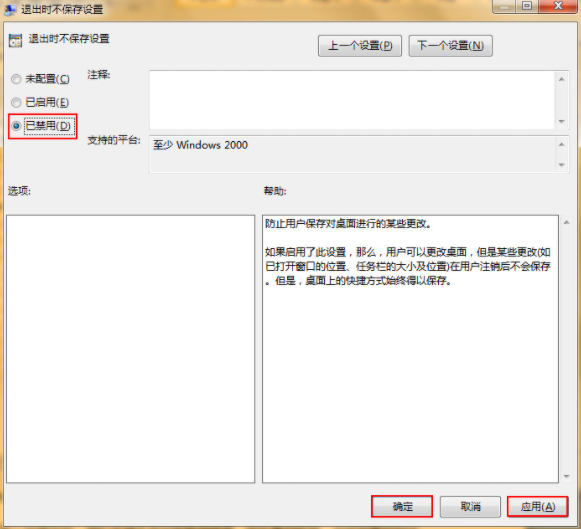win7電腦怎么一鍵重裝系統?對于部分用戶來講,重裝系統或許是一件比較有難度的事情。或許你不知道,在重裝系統中,最簡單的莫過于一鍵重裝這種方式了。直接在聯網狀態下就可以直接完成系統重裝,超方便。是不是很心動呢?那就跟著教程一起看看詳細的一鍵重裝win7系統步驟吧。
準備工具
韓博士裝機大師
需要重裝系統的聯網電腦一臺
溫馨小提示:重裝前要備份好系統盤中的重要文件,以免數據丟失。打開韓博士前要記得退出所有殺毒軟件,以免重裝失敗。
具體步驟
1.打開下載在電腦上的韓博士裝機大師,彈出韓博士界面后選擇開始重裝進入。
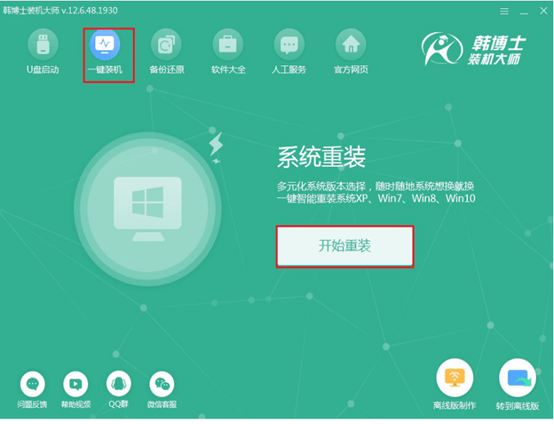
2.根據自己需要在界面中選擇win7系統進行下載安裝。
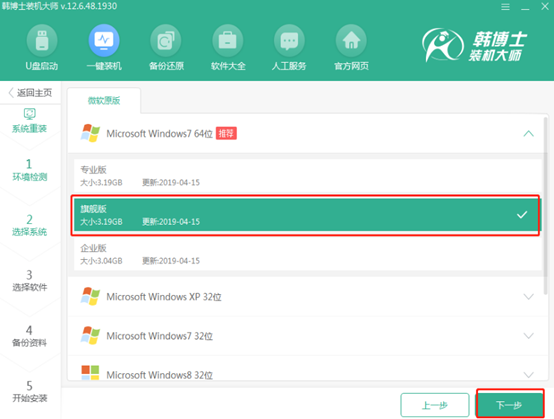
3.韓博士會自動下載win7文件,全程無需手動操作。
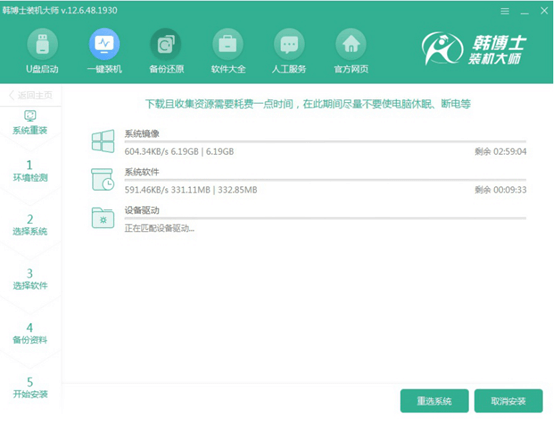
4.文件下載完成時,等待部署結束后重啟電腦。
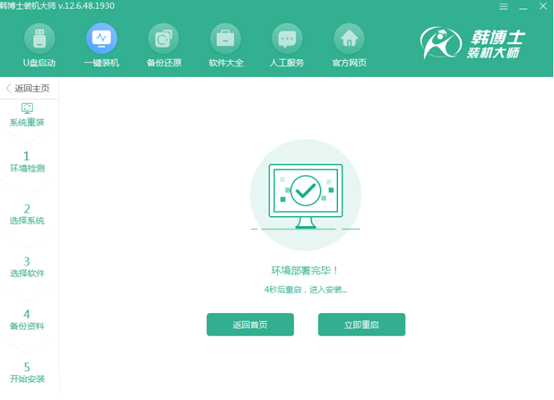
5.開始在彈出的界面中選擇第二項回車進入PE系統。
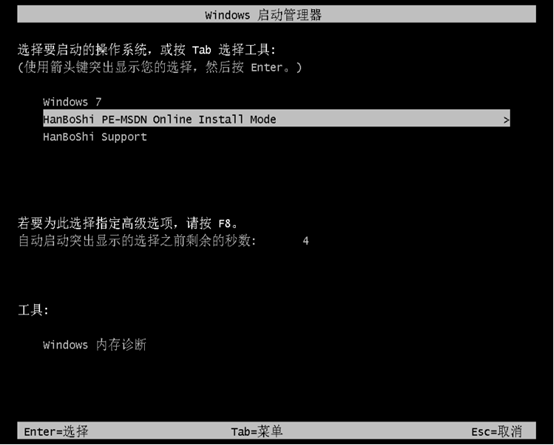
6.韓博士進入全自動安裝win7系統狀態,隨后再次重啟電腦。
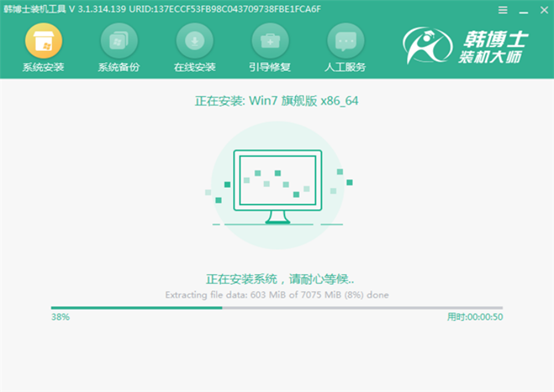
7.經過系統多次重啟部署環境后,最終進入重裝完成的win7系統桌面。
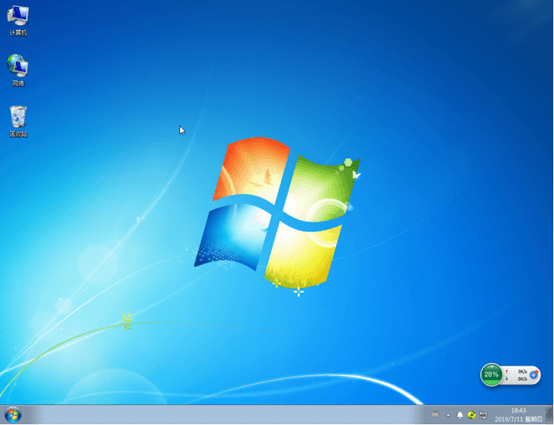
這時候電腦就成功一鍵重裝win7系統了。
近期有用戶吐槽在對win7系統的桌面進行某些修改后,桌面無法保存設置,重啟時又變回原樣,要怎么辦呢?
1.調出運行窗口,輸入gpedit.msc命令后回車。
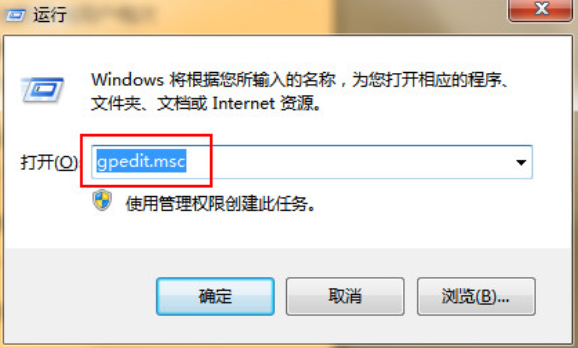
2.在本地組界面中打開以下路徑,在右側雙擊打開“退出時不保存設置”選項。
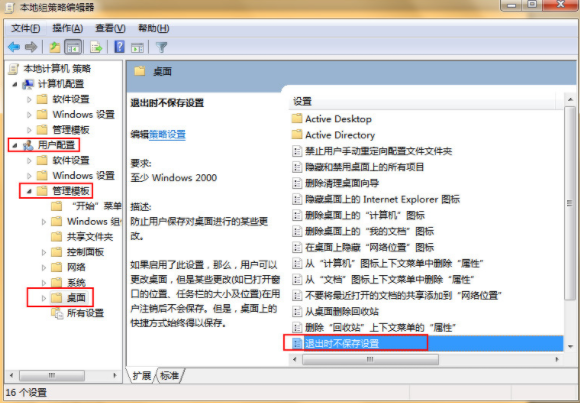
3.在界面中將其設置為已禁用,最后保存設置并重啟電腦。問題成功解決了。